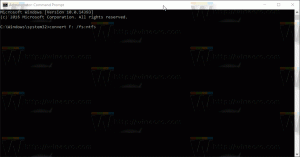Windows 11 Build 25247:n ilmoitusalueella on uusi VPN-peittokuvake
Windows 11 Build 25247 sisältää paljon piilotettuja ominaisuuksia, joita ei ole vielä julkistettu virallisesti. On kykyä ota sekuntia käyttöön tehtäväpalkin kellolle, ja päivitetyt "Palaa aikaisempaan koontiversioon" ja "Käynnistys" sivut "Asetuksissa" sovellus. Näiden lisäksi on nyt mahdollista ottaa käyttöön peittokuvake verkon ilmaisimelle, kun VPN-yhteys on aktiivinen.

Kuvake käyttää korostusväriä, joka on asetettu kohdassa Asetukset > Mukauttaminen > Väri.
Mainos
Se on työn alla, joten uusi ilmaisin tulee näkyviin vain, kun olet yhteydessä VPN: ään sisäänrakennetun asiakkaan kautta. Jos käytät kolmannen osapuolen ratkaisua, esimerkiksi OpenVPN, et näe muutosta. Lisäksi se on rajoitettu langalliseen yhteyteen. Uusi VPN-peittokuvake ei tule näkyviin, kun olet yhteydessä Internetiin Wi-Fi-yhteydellä.
Joten, jotta voit nähdä uuden kuvakkeen, sinun on täytettävä seuraavat edellytykset.
- Sinun on käytettävä Ethernet-yhteyttä.
- Sinun on käytettävä sisäänrakennettua asiakasohjelmaa muodostaaksesi yhteyden VPN-palveluun. Jos se ei tue alkuperäistä yhteyttä, sinun on löydettävä toinen palveluntarjoaja.
- Lopuksi peittokuvakuvake on otettava käyttöön ViveToolilla, koska se on piilotettu ominaisuus.
Joten ota uusi VPN-ilmaisin käyttöön ilmaisinalueella toimimalla seuraavasti.
Ota uusi VPN-peittokuvake käyttöön Windows 11:n ilmoitusalueella
- ladata ViveTool ja sijoita sen tiedostot c:\vivetool kansio.
- Napsauta hiiren kakkospainikkeella Käynnistä ja valitse Pääte (järjestelmänvalvoja) valikosta.

- Käytä korotetussa terminaalissa jompaakumpaa PowerShell tai Komentokehote -välilehteä kirjoittaaksesi ja suorittaaksesi seuraavan komennon:
c:\vivetool\vivetool /enable /id: 38113452.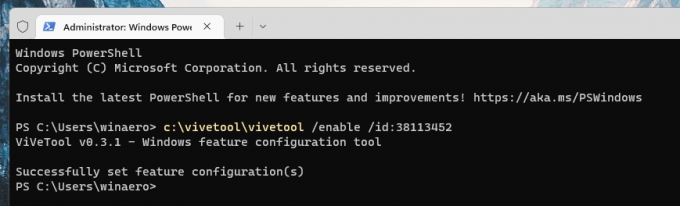
- Käynnistä Windows 11 uudelleen.
- Muodosta nyt yhteys VPN-palveluun, kuten edellytyksiä koskevassa luvussa mainitaan. Sinun pitäisi nähdä uusi kuvake.
Olet valmis.
Kumoa-komento näyttää tältä:
c:\vivetool\vivetool /poista käytöstä /id: 38113452
Älä unohda ajaa sitä korotetulta konsolilta, esim. päätteestä järjestelmänvalvojana tai samankaltaisesta komentokehotteesta (cmd.exe).
Kiitokset @PhantomOfEarth
Jos pidät tästä artikkelista, jaa se alla olevien painikkeiden avulla. Se ei vie sinulta paljon, mutta se auttaa meitä kasvamaan. Kiitos tuestasi!
Mainos